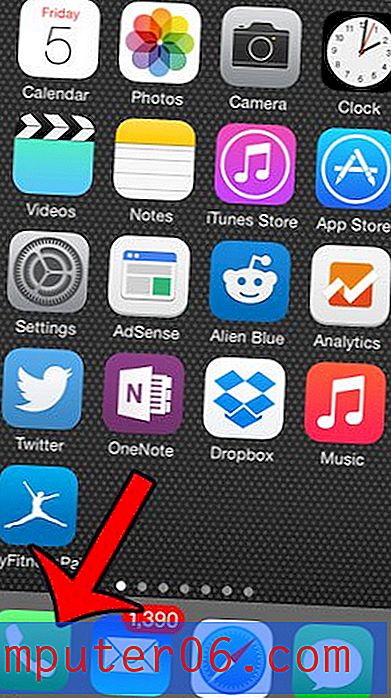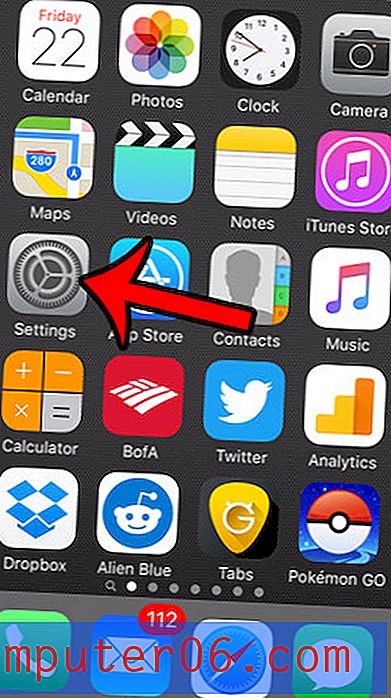Google Chrome'da Evernote Web Clipper Nasıl Kullanılır
Evernote, notları ve fikirleri bulutta kaydetmek için kullanabileceğiniz çevrimiçi bir not alma yardımcı programıdır. Evernote hesabınıza birkaç farklı cihazdan erişebilir ve bilgilerinizi düzenlemek için hesabınızın içinde not defterleri oluşturabilirsiniz. Bununla birlikte, Evernote'un da gerçekten harika olan başka bir işlevi var. Evernote Web Clipper'ı Google Chrome tarayıcınıza yükleyebilir ve kullanabilirsiniz; bu, İnternet'te bulduğunuz faydalı veya ilginç bilgilerin metinlerini, Web sayfalarını ve URL'lerini kaydedebileceğiniz anlamına gelir. Gelecekte belirli bir sayfaya erişmeniz gerekeceğini, ancak sayfayı tekrar aramak istemediğinizi biliyorsanız, bu gerçek bir cankurtaran olabilir.
Evernote Web Clipper'ı Kullanma Google Chrome Add On
Uzun zaman önce bir Evernote hesabına kaydoldum, ancak gerçekten çok az kullandım. Birkaç ay sonra bunun için gerçekten iyi bir kullanım buldum ve o zamandan beri çevrimiçi olarak en çok ziyaret ettiğim sitelerden biri haline geldi. Web Clipper sadece bu uygulamadan ne kadar keyif aldığımı daha da sağlamlaştırmaya yardımcı oluyor ve birçok insanın birçok farklı nedenden dolayı yararlı bulabileceği harika bir araç olduğunu düşünüyorum.
Evernote Web Clipper'ı kullanmaya başlamak için. önce Evernote Web Clipper indirme sayfasına gitmeli, ardından tarayıcınızın eklentisini indirip yüklemelisiniz. Sayfa kullandığınız tarayıcıyı otomatik olarak algılar ve tarayıcınız için uygun eklentiyi sunar, bu nedenle Chrome'u kullanırken siteyi ziyaret ettiğinizden emin olun.
Web Clipper yüklendikten sonra, tarayıcınızın sağ üst köşesinde yeni bir Evernote simgesi görünecektir.

İçeriği kırpmak istediğiniz bir Web sayfasına göz atın ve bunu Evernote hesabınızda saklayın.
Pencerenin sağ üst köşesindeki Evernote simgesini tıklayın, ardından ilgili alanlarına Evernote kullanıcı adınızı ve şifrenizi yazın ve giriş yapın. Evernote, sayfada kırpmak istediğinizi düşündüğü verileri otomatik olarak seçer, ancak bu verileri kullanmak istemiyorsanız, kırpılacak uygun bilgileri seçmek için pencerenin sol üst köşesindeki araçları kullanabilirsiniz.
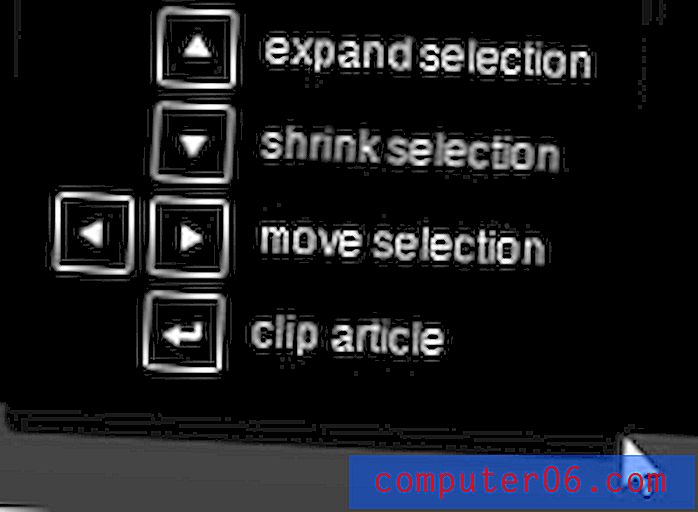
Bilgilerinizi doğru bir şekilde seçtikten sonra, sayfanın kaydedileceği not defterini seçmek için Not Defterleri açılır menüsünü tıklayın, ardından gerekli etiketleri ve yorumları ekleyin. Klip kaydedilmeye hazır olduğunda, Makaleyi Kaydet düğmesini tıklayın.
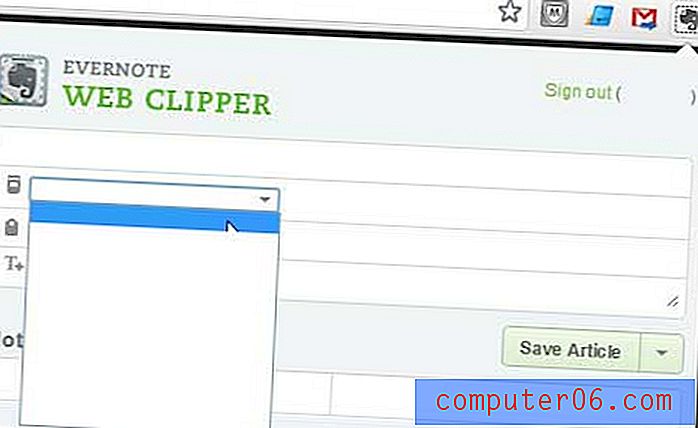
Makale Kaydet düğmesinin sağında, bu işlemlerden birini yapmayı tercih ederseniz, Seçimi Kaydet, Tam Sayfayı Kaydet veya URL'yi Kaydet seçeneği sunan bir açılır menü olduğunu fark edeceksiniz.